WinXP系统电脑桌面我的文档图标消失的恢复教程[多图]
教程之家
操作系统
近期一个用户反映,XP系统桌面上的我的文档图标不见了,这是怎么回事?XP系统我的文档图标消失了该如何恢复呢?下文就给大家介绍XP系统我的文档图标的恢复方法。

方法一
1、桌面空白处右键,选择右键中的“属性”菜单;
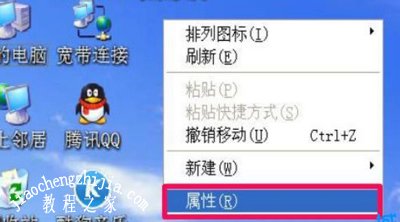
2、在显示属性窗口,选择“桌面”选项卡,然后在其界面中,找到“自定义桌面”这个按钮,打开它;

3、进入桌面项目窗口,在“常规”选项卡下,找到“桌面图标”下“我的文档”这一项,这一项没有勾选,桌面就肯定没有我的文档图标,若要显示,勾选这一项,然后按“确定”;

4、返回到桌面,我的文档快捷方式图标就显示出来了。

方法二
1、开始菜单中打开“运行”程序,然后输入“gpedit.msc”命令,按“确定”;
2、进入组策略编辑器后,依次打开用户配置-》管理模板-》桌面,最后定位于“桌面”这一项;
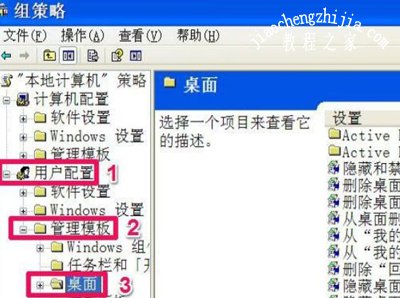
3、在桌面的右侧窗口,找到“删除桌面上的“我的文档”图标”这一项,双击打开其属性;
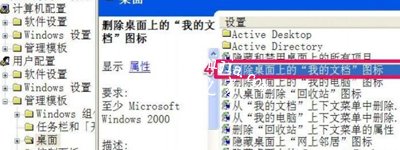
4、进入属性窗口后,在“设置”选项卡下,其当前状态是“已启用”,就因为此启用了,才导致无法显示我的文档图标,解决方法是,将“已启用”改为“未配置”就行,然后按“应用”保存,按“确定”退出,设置就完成了。

WinXP系统常见问题解答:
WinXP系统设备管理器通用串行总线控制器有感叹号的解决办法
WinXP系统添加打印机提示操作无法完成的解决办法
WinXP系统电脑鼠标不能拖动文件的解决方法
![笔记本安装win7系统步骤[多图]](https://img.jiaochengzhijia.com/uploadfile/2023/0330/20230330024507811.png@crop@160x90.png)
![如何给电脑重装系统win7[多图]](https://img.jiaochengzhijia.com/uploadfile/2023/0329/20230329223506146.png@crop@160x90.png)

![u盘安装win7系统教程图解[多图]](https://img.jiaochengzhijia.com/uploadfile/2023/0322/20230322061558376.png@crop@160x90.png)
![win7在线重装系统教程[多图]](https://img.jiaochengzhijia.com/uploadfile/2023/0322/20230322010628891.png@crop@160x90.png)
![怎么办vmware中的虚拟机和物理主机设置在同一网段 [多图]](https://img.jiaochengzhijia.com/uploadfile/2021/1109/20211109111410141.jpg@crop@240x180.jpg)
![win11怎么更新[多图]](https://img.jiaochengzhijia.com/uploadfile/2022/0906/20220906172523108.png@crop@240x180.png)
![小白也能轻松学会的重装windows11系统教程[多图]](https://img.jiaochengzhijia.com/uploadfile/2022/0104/20220104171705271.png@crop@240x180.png)
![win7企业版激活工具怎么使用[多图]](https://img.jiaochengzhijia.com/uploadfile/2022/0926/20220926021103945.png@crop@240x180.png)